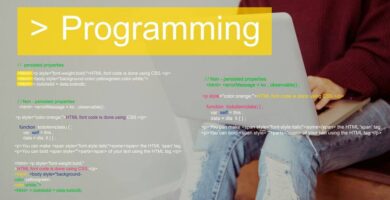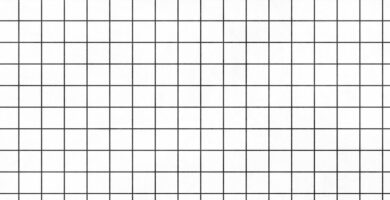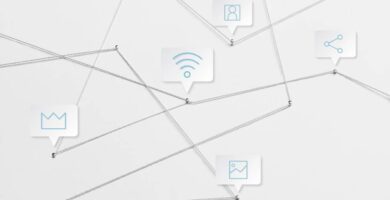Si eres usuario de Spotify y estás buscando cambiar tu método de pago, has llegado al lugar adecuado.
En este artículo, te explicaremos de manera detallada cómo puedes actualizar tu método de pago en Spotify y además responderemos algunas preguntas frecuentes relacionadas con el pago de Spotify Premium.
¿Por qué cambiar el método de pago en Spotify?
Existen varias razones por las cuales podría ser necesario cambiar tu método de pago en Spotify. Es posible que hayas obtenido una nueva tarjeta de crédito o débito y desees utilizarla para pagar tu suscripción Premium. También puede ser que hayas decidido cambiar de método de pago, como por ejemplo, de una tarjeta de crédito a PayPal. Cualquiera que sea la razón, es importante saber cómo realizar este cambio en tu cuenta de Spotify.
Cómo cambiar el método de pago en Spotify
Cambiar el método de pago en Spotify es un proceso sencillo que puedes realizar tanto desde la aplicación de escritorio como desde la aplicación móvil. A continuación, te explicaremos cómo hacerlo en ambos casos.
Cambiar el método de pago en la aplicación de escritorio
- Abre la aplicación de Spotify en tu computadora y asegúrate de haber iniciado sesión en tu cuenta.
- En la parte superior izquierda de la ventana, haz clic en «Spotify» (en macOS) o en el icono de menú (en Windows).
- Selecciona «Cuenta» en el menú desplegable. Esto te llevará a tu página de cuenta en el navegador web.
- En la página de cuenta, desplázate hacia abajo hasta encontrar la sección «Tu plan». Allí podrás ver un resumen de tu plan actual.
- Da clic en «Actualizar» junto a la opción de pago. Esto te redirigirá a la página de pago de Spotify.
- En la página de pago, selecciona el método de pago que deseas utilizar. Puedes elegir entre tarjeta de crédito, tarjeta de débito, PayPal u otros métodos de pago disponibles.
- Ingresa los detalles de pago según el método seleccionado. Esto puede incluir ingresar los datos de tu tarjeta de crédito o débito, iniciar sesión en tu cuenta de PayPal, etc.
- Una vez que hayas ingresado los detalles de pago, haz clic en «Guardar cambios» o en un botón similar para confirmar la actualización del método de pago.
¡Listo! Has actualizado con éxito tu método de pago en Spotify utilizando la aplicación de escritorio.
Cambiar el método de pago en la aplicación móvil
Si deseas cambiar tu método de pago en Spotify utilizando la aplicación móvil, sigue estos pasos:
- Abre la aplicación de Spotify en tu dispositivo móvil y asegúrate de haber iniciado sesión en tu cuenta.
- Toca el ícono «Inicio» en la esquina inferior izquierda de la pantalla para acceder a la pantalla de inicio.
- Toca el ícono «Biblioteca» en la esquina inferior derecha de la pantalla para abrir la pestaña de biblioteca.
- En la parte superior de la pantalla de biblioteca, toca el ícono de configuración (representado por tres líneas horizontales o puntos, dependiendo de tu sistema operativo).
- En el menú desplegable, selecciona «Cuenta» para abrir tu página de cuenta en el navegador web.
- En la página de cuenta, desplázate hacia abajo hasta encontrar la sección «Tu plan» y selecciona «Actualizar» junto a la opción de pago.
- Serás redirigido a la página de pago de Spotify. Aquí, elige el nuevo método de pago que deseas utilizar.
- Completa los detalles de pago según el método seleccionado y sigue las instrucciones que te brinde la aplicación para confirmar la actualización del método de pago.
Una vez completados estos pasos, habrás cambiado exitosamente tu método de pago en Spotify utilizando la aplicación móvil.
¿Cómo cambiar el método de pago en tu cuenta Spotify?
Spotify ofrece diversas opciones para el pago de tu membresía. Es posible cambiar tu forma de pago en cualquier momento, ya sea porque tu tarjeta de crédito ha vencido o porque prefieres probar otras opciones más convenientes.
Sigue estos simples pasos para cambiar y actualizar tu método de pago en Spotify:
Desde la aplicación móvil
- Abre la aplicación de Spotify en tu dispositivo móvil.
- Toca los tres puntos verticales en la esquina superior derecha.
- Selecciona «Cuenta» en el menú emergente.
- Ingresa a «Pagos y membresía».
- Toca en «Medios de pago».
- Elige uno de los métodos de pago enumerados y selecciona «Eliminar». Luego, podrás agregar uno nuevo.
- Toca «Agregar método de pago».
- Selecciona tu nuevo método de pago entre las opciones disponibles.
Desde la versión de escritorio
- Inicia sesión en spotify.com desde tu computadora.
- Haz clic en tu foto de perfil en la esquina superior derecha.
- Selecciona «Cuenta».
- Ingresa en «Pagos y membresía».
- Haz clic en «Medios de pago».
- Elimina tu método de pago anterior haciendo clic en «Eliminar».
- Presiona «+ Agregar método de pago».
- Elige la nueva opción de pago entre las disponibles y completa los datos requeridos.
Generalmente, el cambio de método de pago se aplicará al finalizar tu ciclo de facturación actual. Tu suscripción no sufrirá ninguna alteración.
Algunas opciones de pago disponibles
- Tarjeta de crédito / débito: Puedes realizar el pago con tarjetas como Visa, Mastercard, American Express y otras. La mayoría de los bancos las ofrecen.
- Billetera digital: Plataformas como Mercado Pago y otras te permiten abonar Spotify sin necesidad de tener una tarjeta. Solo tienes que vincular tu cuenta bancaria.
- Transferencia bancaria: Si prefieres pagar directamente desde tu banco, podrás generar un número de cuenta desde el sitio web de Spotify y seguir los pasos correspondientes.
Procedimiento para cambiar el método de pago en tu cuenta de Spotify
Antes de comenzar a cambiar tu método de pago en Spotify, es importante que sepas que no podrás hacerlo a través de la aplicación móvil de iOS o Android. Deberás utilizar la versión web desde tu navegador.
- Ingresa a spotify.com desde tu navegador.
- Inicia sesión en tu cuenta.
- Dirígete a la sección «Resumen de la cuenta» y desplázate hasta «Tu plan».
- Allí podrás ver tu método de pago actual.
- Haz clic en el botón «Actualizar» ubicado en la parte inferior.
- Tarjeta de crédito o débito
- PayPal
Completa los datos requeridos. Al cambiar tu método de pago, este quedará actualizado al finalizar tu ciclo de facturación actual. Tu suscripción no se verá afectada.
Preguntas frecuentes
¿Es posible pagar Spotify a través de la aplicación?
Para pagar tu suscripción de Spotify, dispones de diferentes métodos de pago disponibles dentro de la aplicación, como tarjetas de crédito, tarjetas de débito o PayPal. Selecciona el método de pago que prefieras y sigue los pasos mencionados anteriormente para cambiar tu forma de pago. Asegúrate de tener asociada a tu cuenta una forma de pago válida.
¿Cómo pagar Spotify con tarjeta?
Si deseas pagar tu suscripción de Spotify con tarjeta, verifica que tengas una tarjeta de crédito o débito válida asociada a tu cuenta. Luego, sigue las instrucciones mencionadas anteriormente para cambiar tu método de pago y selecciona la opción correspondiente a tarjeta de crédito o débito al ingresar los detalles de pago requeridos.
¿Cómo pagar Spotify con tarjeta de débito?
El proceso para pagar Spotify con tarjeta de débito es similar al pago con tarjeta de crédito. Asegúrate de tener una tarjeta de débito válida asociada a tu cuenta de Spotify y sigue los pasos mencionados anteriormente para cambiar tu método de pago. Durante la actualización de tu forma de pago, selecciona la opción de tarjeta de débito y proporciona los detalles requeridos.
¿Cómo pagar Spotify sin tarjeta?
Si prefieres no utilizar una tarjeta para pagar Spotify, tienes la opción de utilizar PayPal u otros métodos de pago disponibles. Durante el proceso de actualización de pago, selecciona la opción de PayPal o el método alternativo que prefieras y sigue las instrucciones para completar la transacción.
¿Cómo pagar Spotify Familiar?
Spotify Familiar es un plan que permite a los miembros de un grupo familiar compartir una suscripción Premium a un precio reducido. Para pagar Spotify Familiar, el titular de la cuenta debe configurar el método de pago principal y luego invitar a los miembros de la familia a unirse al plan. Cada miembro de la familia deberá proporcionar su propio método de pago individual para futuras facturaciones.
¿Cómo pagar Spotify con Mercado Pago?
En la actualidad, Spotify no permite realizar pagos directos con Mercado Pago. No obstante, existe una alternativa para utilizar Mercado Pago como método de pago en Spotify. Puedes vincular tu tarjeta de crédito o débito de Mercado Pago a tu cuenta de PayPal y utilizar PayPal como medio de pago en Spotify. De esta forma, tendrás la posibilidad de pagar tu suscripción utilizando tu cuenta de Mercado Pago.